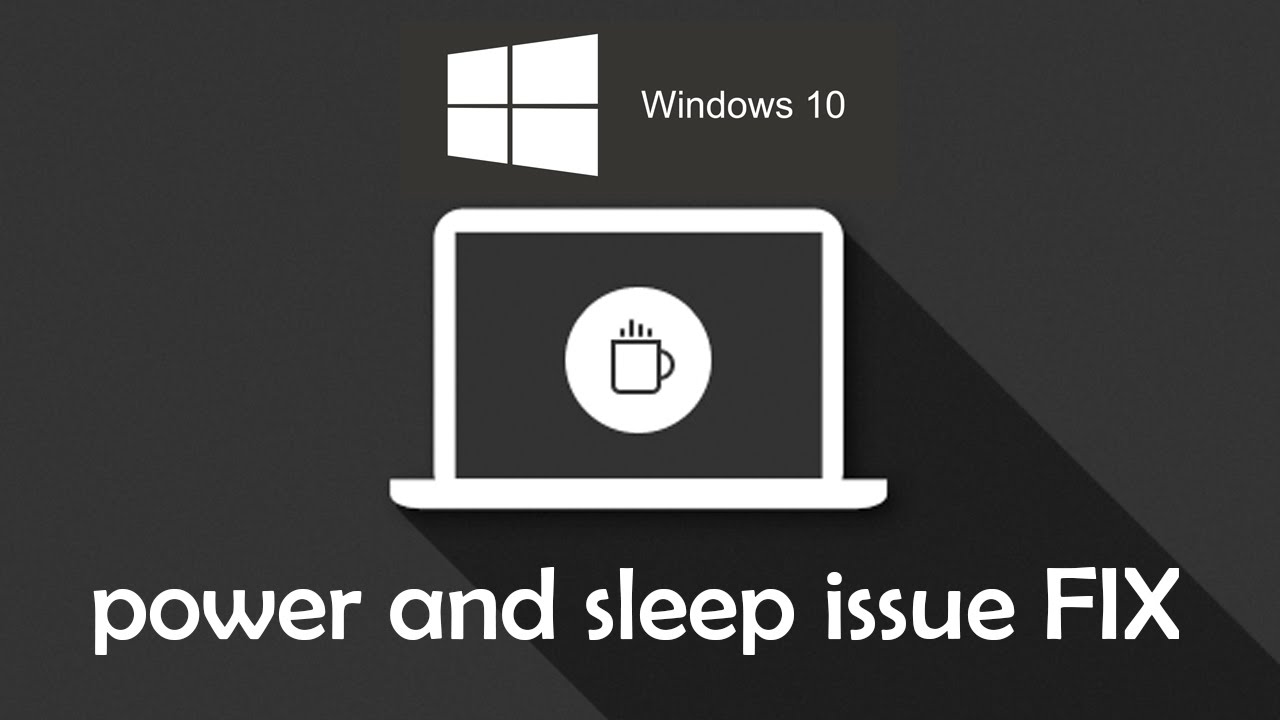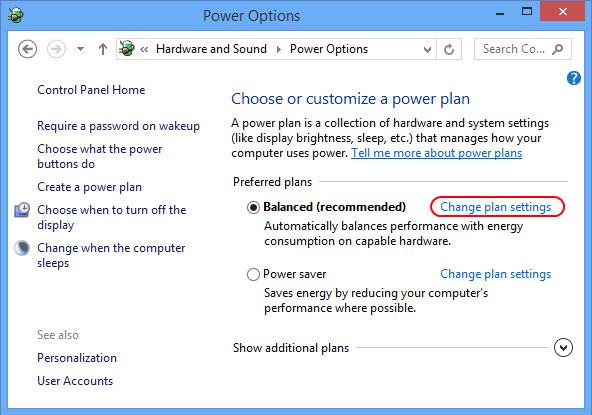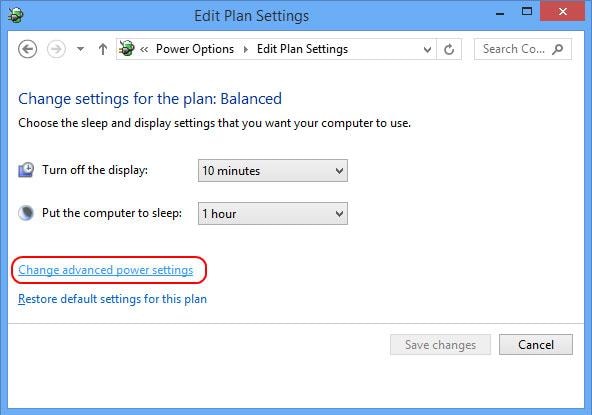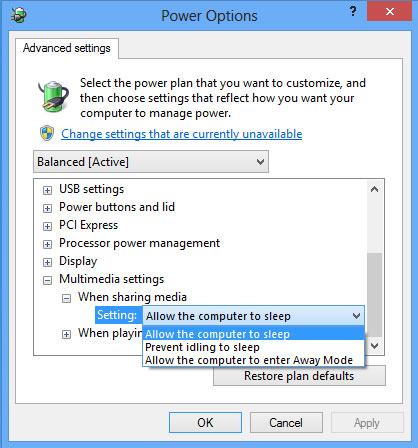Per molti di noi, lavorare in movimento è la nuova definizione di tecnologia. Sono finiti i giorni noiosi in cui si doveva spegnere il PC e riaccenderlo, anche solo per eseguire semplici operazioni di calcolo. Con molteplici funzionalità e utilizzi, i nuovi sistemi operativi aiutano gli utenti a gestire il computer in modo semplice. La modalità "Sleep" non è l'unica disponibile sul nostro sistema. Ci sono altre modalità tra cui scegliere, come "Ibernazione", molto utile se si vuole risparmiare la batteria. In questo articolo, tuttavia, discutiamo di uno scenario in cui il computer non va in sospensione, e di quali azioni intraprendere per risolvere il problema.
Prima di trovare una soluzione per risolvere il problema del computer che non si spegne, diamo un'occhiata ai numerosi scenari in cui mettere il computer in modalità di sospensione si rivela una scelta intelligente.
Quando si affronta il problema del "computer che non va in sospensione", è importante capire perché è necessario che il computer funzioni. Per molti si tratta semplicemente di un'opzione sostitutiva della modalità di ibernazione o di una scorciatoia per spegnere il PC.
State scrivendo un codice importante o state lavorando a una presentazione importante e avete la necessità di muovervi rapidamente? In questo caso, come professionisti, dovrete utilizzare l'opzione di sospensione, che consente di mantenere il PC in funzione, anche se è bloccato. La modalità di sospensione è molto utile per tutti coloro che desiderano bloccare il PC per alcuni minuti. Pertanto, se il computer non riesce a sospendersi, si deve ricorrere ad altre opzioni come l'ibernazione o lo spegnimento, che non sono molto convenienti.
Risparmiare batteria, ma mantenere il processo in corso!
Spesso la modalità 'Sleep' si rivela utile quando si vuole lavorare con un'installazione noiosa o un processo di download incompleto. In questo caso, l'opzione "Sleep" è molto utile, in quanto si può rimettere il computer al lavoro senza doversi preoccupare di nient'altro. Tuttavia, se il computer non si sospende, non sarà possibile continuare il processo perché la modalità di ibernazione e spegnimento non supporta questa funzionalità.
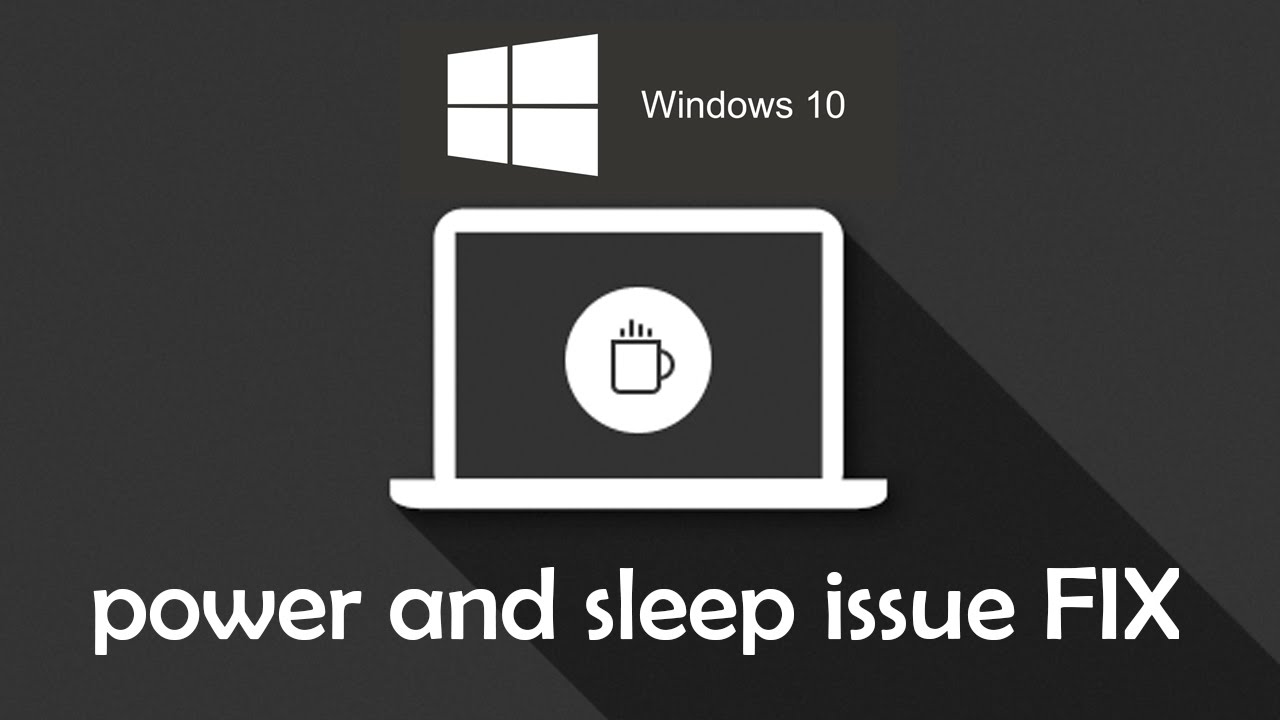
Quindi cosa fare quando il computer non si sospende? Nella prossima sezione elenchiamo tutte le possibili soluzioni al problema.
Parte 1: Come risolvere il problema del computer che non va in sospensione
Per gli utenti che scelgono Windows 10, può essere frustrante quando il computer non va in sospensione. Qui elenchiamo la procedura che può far funzionare il sistema.
- Andare sul pulsante 'Start' e poi su 'Impostazioni'.
- Selezionare la voce "Sistema".
- Spostarsi sull'opzione "Alimentazione e sospensione".
- In questa opzione, bisogna assicurarsi che l'impostazione "Sleep" sia impostata sul valore desiderato.
- Se ciò non dovesse bastare, è necessario consultare "Impostazioni di alimentazione aggiuntive". Per coloro che non hanno una comprensione tecnica del processo, ci si può rivolgere a un professionista se il computer non riesce a sospendersi.
- Qui, accanto all'opzione selezionata, si deve scegliere "Modifica impostazioni del piano", che aiuta a ripristinare le impostazioni quando il computer non si spegne.
- Selezionate l'opzione "Impostazioni avanzate di alimentazione" per procedere ulteriormente.
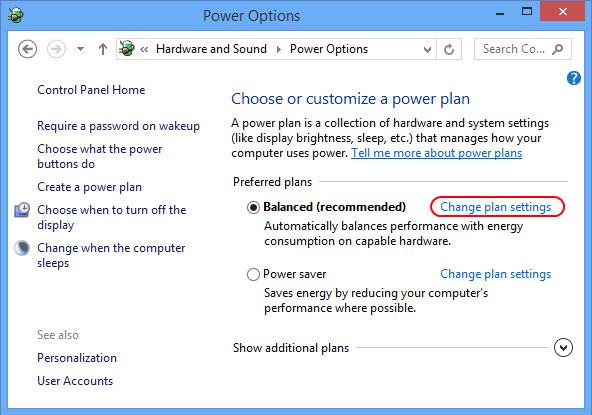
- Segue poi l'opzione più importante. Per risolvere il problema quando il computer non va in sospensione, è necessario selezionare l'opzione "Alimentazione" sullo schermo, iniziando ad espandere ogni impostazione. In questo modo ci si assicura che le impostazioni permettano al sistema di entrare in modalità di sospensione e non siano una delle ragioni per cui il computer non si spegne.
- Ora, supponiamo il caso in cui ci troviamo nel campo delle Impostazioni multimediali>Quando si condividono i media, le impostazioni possono essere state personalizzate su 'Impedisci il funzionamento al minimo per sospendere'. Questo può essere il motivo per cui il computer non si spegneva. Bisogna modificare questa impostazione in "Consenti al computer di sospendersi".
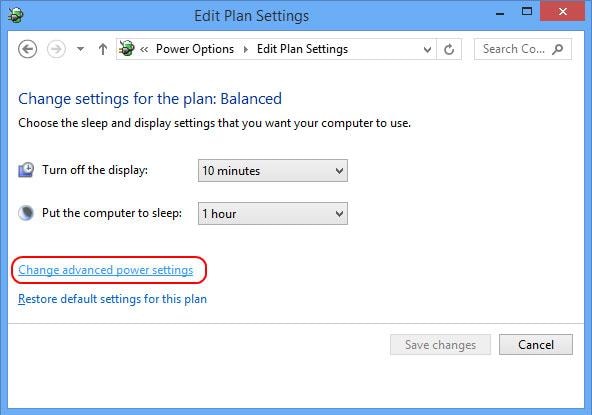
- Per coloro che hanno ancora problemi e non sono in grado di trovare il motivo per cui il computer non si sospende, possono semplicemente premere il pulsante "Ripristina impostazioni predefinite". Per impostazione predefinita, le impostazioni di Windows 10 consentono al computer di "dormire" e il ripristino delle impostazioni predefinite del piano elimina lo scenario in cui il computer non va in sospensione.
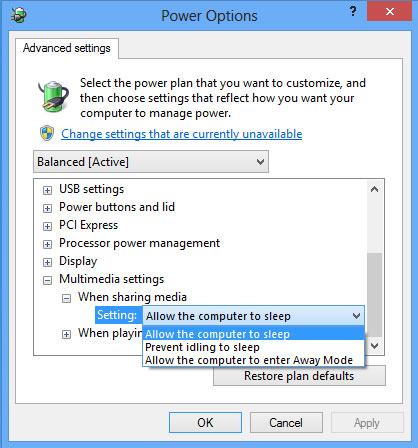
A proposito, potete anche imparare a risolvere il problema del computer che non si accende.
Parte 2: Il miglior software di recupero dei file per il computer
Se la procedura di cui sopra non funziona, si può provare a reinstallare il sistema operativo. Se il computer non si spegne, si tratta di un problema puramente software e non ha nulla a che fare con la configurazione hardware. Per chi non sa come procedere con il processo di ripristino, c'è sempre la possibilità di chiedere l'aiuto di un professionista. Anche l'esecuzione di un programma antivirus può essere utile. Tuttavia, se vi capita di perdere i dati durante il processo a causa di un virus, potete sempre optare per Wondershare Data Recovery.
- Recupera file persi o cancellati, foto, audio, musica, e-mail da qualsiasi dispositivo di archiviazione in modo efficace, sicuro e completo.
- Supporta il recupero dei dati da cestino, disco rigido, scheda di memoria, unità flash, fotocamera digitale e videocamere.
- Supporta il recupero dei dati in caso di cancellazione improvvisa, formattazione, partizione persa, attacco di virus, crash del sistema in diverse situazioni.
Lasciateci nella sezione commenti la vostra esperienza quando il computer non si sospende.
Cause del computer che non va in sospensione
Spesso riceviamo domande in cui gli utenti sono confusi sul perché il loro computer non si sospende. Vi elenchiamo alcuni dei possibili motivi.
- Le impostazioni del computer non sono personalizzate correttamente.
- C'è una mancanza di carica, il che potrebbe significare che il computer si iberna automaticamente invece di rimanere in modalità di sospensione.
- Possono esserci problemi con la modalità della batteria selezionata. Alcune modalità della batteria non consentono il funzionamento della modalità "Sleep" e quindi il computer non riesce a sospendersi.
- Questo problema può anche essere attribuito a un virus che potrebbe infettare il sistema. I virus possono modificare le impostazioni predefinite del computer, causando tutti questi disagi.
- Assicuratevi che il vostro browser non stia eseguendo estensioni indesiderate che potrebbero causare il problema che porta il computer a non sospendersi.
Risoluzione dei problemi del computer
- Arresto anomalo del sistema Windows
- Trucchi per Windows
- Problemi di Computer
- Errori della schermata blu
Recupera i file persi o cancellati da Windows, MacOS, USB, disco rigido e molto altro.
Download gratuito e sicurezza garantita